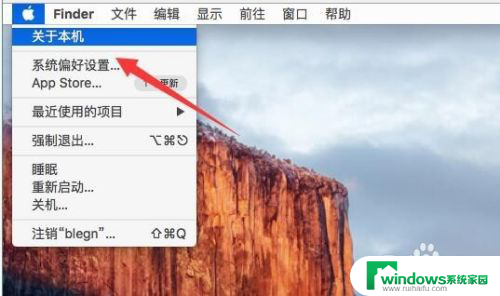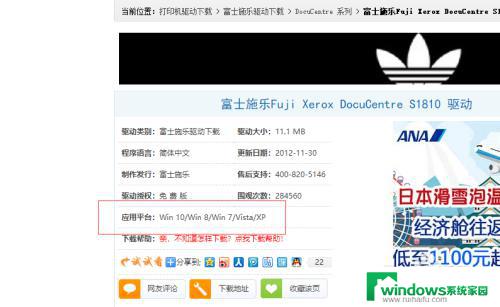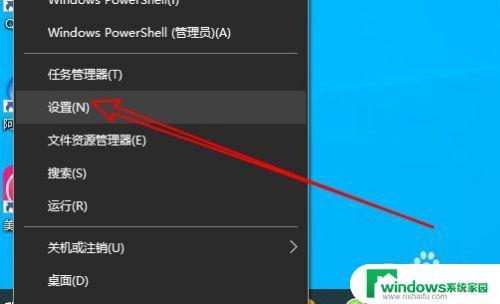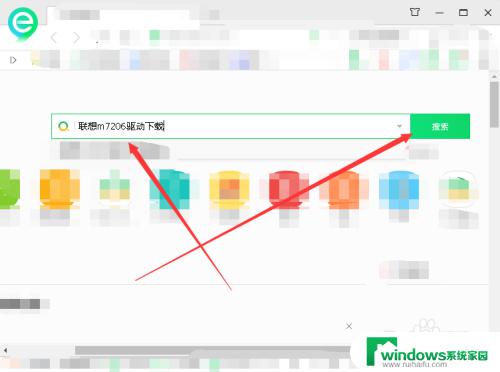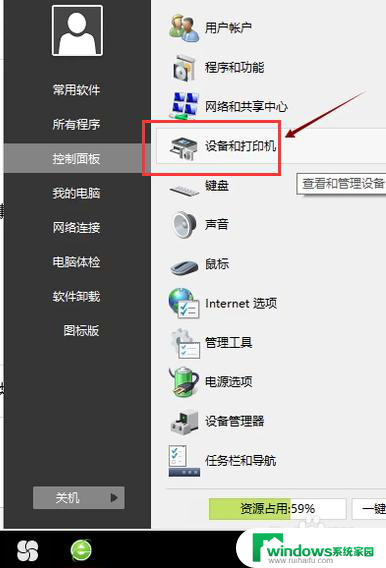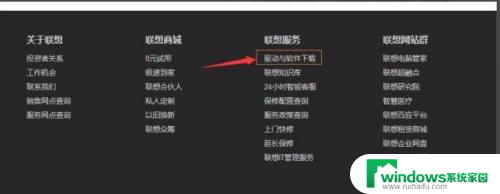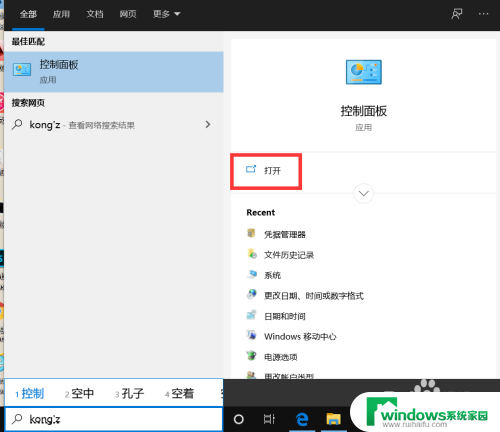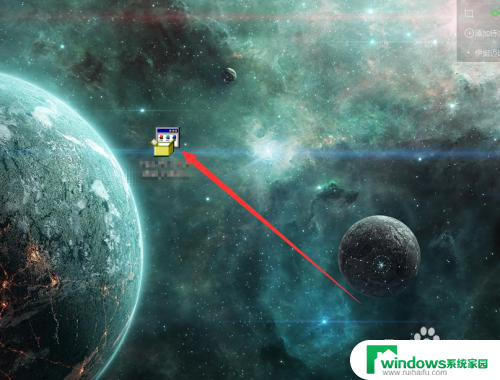打印机没有mac驱动怎么办 苹果系统mac如何安装打印机驱动
更新时间:2024-03-02 11:42:45作者:yang
打印机是我们日常办公中不可或缺的工具,当我们使用苹果系统的Mac电脑时,有时候会遇到打印机没有对应的驱动程序的问题,这时候我们应该如何解决呢?幸运的是苹果系统提供了多种方法来安装打印机驱动,以确保我们能够正常使用打印机。接下来我们将探讨一些可行的解决方案,帮助您轻松安装打印机驱动,并顺利进行打印工作。
具体方法:
1.打开苹果菜单下的【系统偏好设置】也可以在快速导航栏中找到。
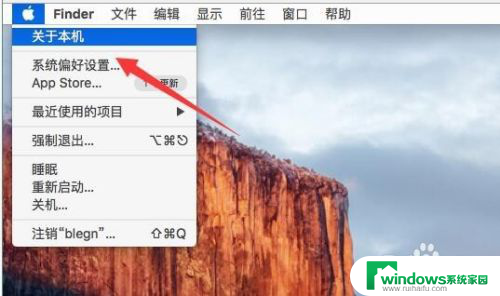
2.进入 偏好设置界面,找到并打开【打印机与扫描仪】图标。
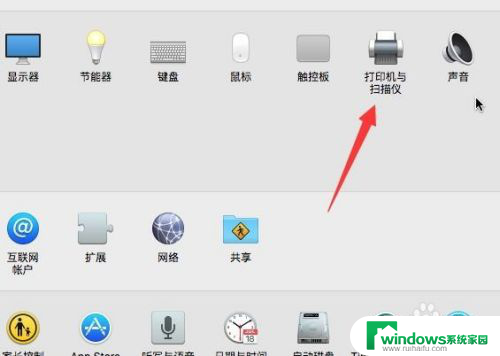
3.点击【+】按钮,添加打印机。
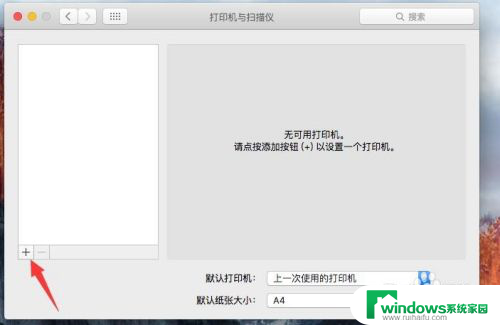
4.点击【IP】可以通过IP地址的方式添加无线打印机。
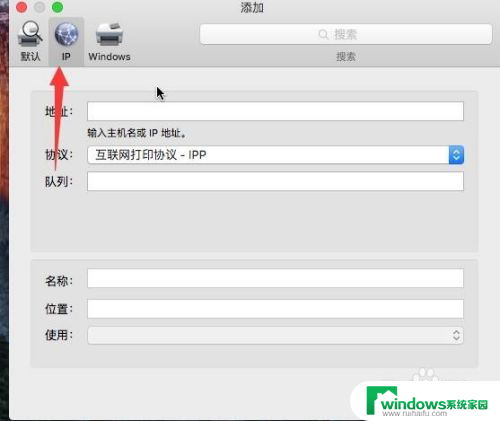
5.在地址框中输入IP地址,自动搜索打印机状态,完成后使用框中显示出打印机名称。
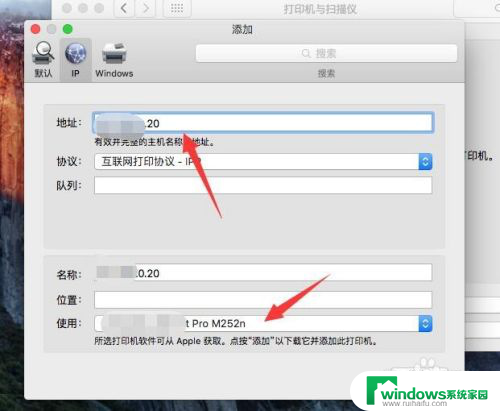
6.点击添加按钮,自动下载并安装打印机驱动
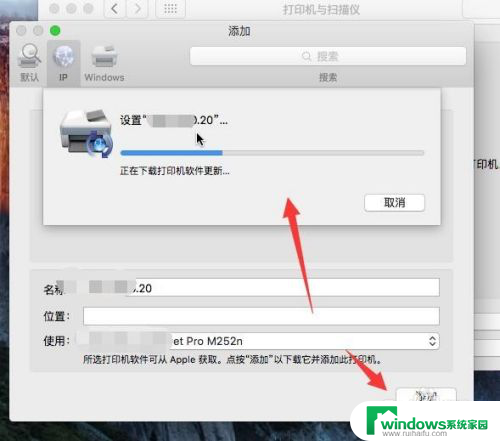
7.如果是局域网共享打印机,可以通过windows选项。进入查看共享的打印机,安装即可。
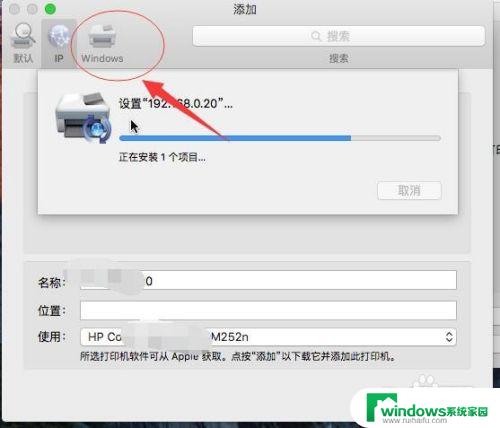
以上是解决打印机没有Mac驱动的全部内容,如果遇到此问题,您可以根据以上操作进行解决,简单快速,一步到位。